Kontrastı ayarlamak, fotoğraf düzenlemedeki en temel ve etkili tekniklerden biridir. DxO PhotoLab 3 'teki kontrast filtresi ile RAW görüntülerinizin görsel etkisini yoğunlaştırabilir, böylece ayrıntıların ve dokuların daha net bir şekilde öne çıkmasını sağlayabilirsiniz. Bu eğitim size kontrastı optimize etmek ve fotoğraflarınızı parlatmak için bilmeniz gereken her şeyi öğretecek.
Anahtar bulgular
- Kontrast filtresi DxO PhotoLab pozlama paletine entegre edilmiştir ve iki ana kaydırıcıya sahiptir.
- "Kontrast" kaydırıcısı genel kontrast ayarlarını yaparken, "Mikro Kontrast" ince yapıları vurgular.
- Kontrast için otomatik ayarlama yardımcı olabilir, ancak manuel ayarlamalar genellikle daha etkilidir.
- DxO Filmpack premium modülü kontrast ayarlama işlevlerini genişletir.
Kontrast aracını kullanmak için adım adım kılavuz
İlk olarak, en iyi sonuçları elde etmek için genellikle bir RAW görüntü seçerek görüntünüzü DxO PhotoLab 3'te açın. Bu noktada, "Pozlama" paletini açmalısınız.
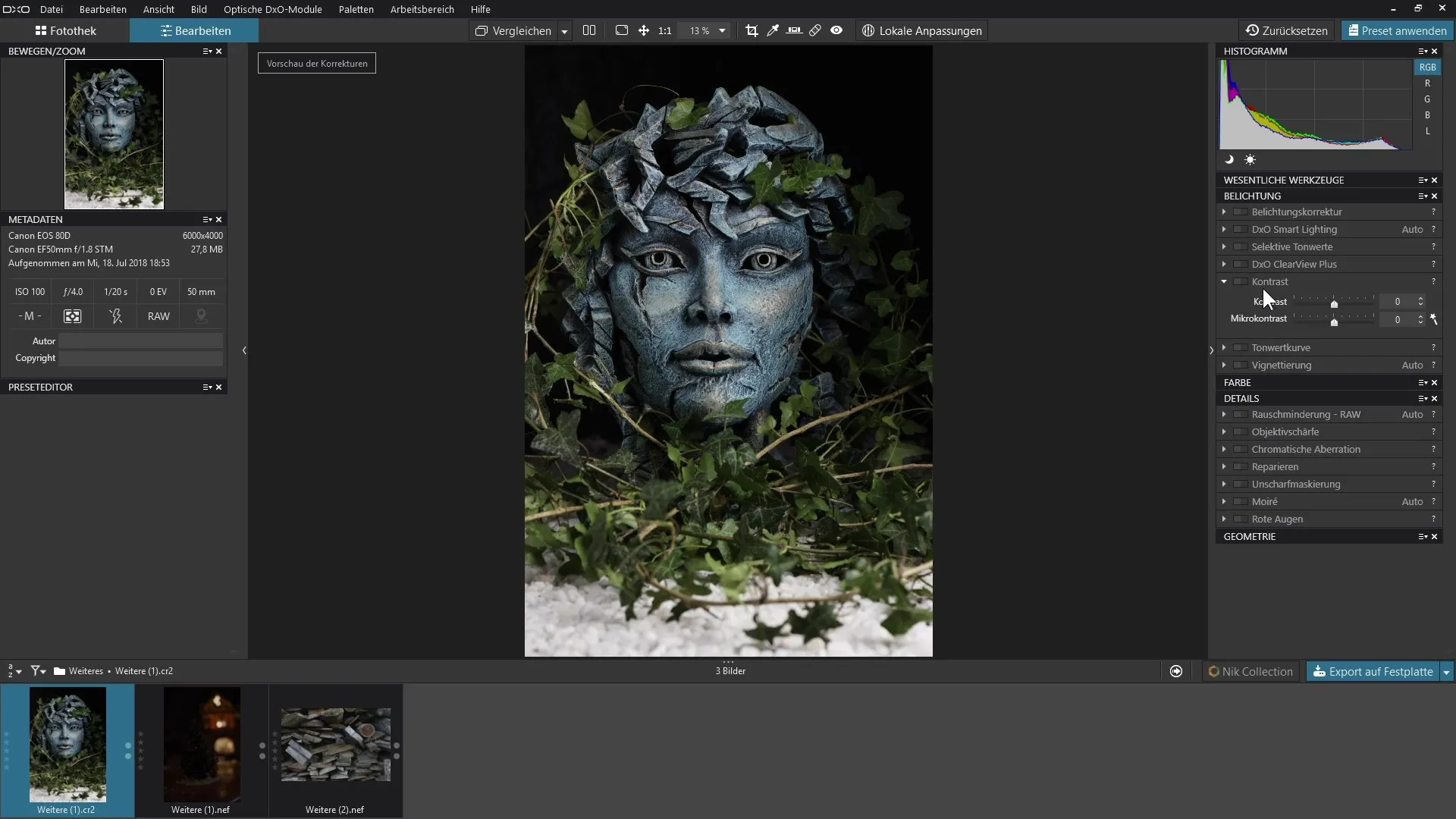
"Pozlama" paleti açıldıktan sonra, "Kontrast" ve "Mikro Kontrast" kaydırıcılarını bulacaksınız. Her iki araç da kontrastı istediğiniz gibi ayarlamanıza olanak tanır.
"Kontrast" kaydırıcısıyla başlayın. Bunu sağa doğru hareket ettirirseniz, görüntüdeki kontrast artar - koyu alanlar daha da koyulaşır ve açık alanlar daha parlak hale gelir. Bu, görüntüde göze hoş gelen dinamik bir denge oluşturur. Öte yandan, kaydırıcıyı sola doğru hareket ettirirseniz, koyu alanlar açılır ve açık alanlar koyulaşır.
Etkiyi görselleştirmek için "Kontrast" kaydırıcısını sağa sürükleyin. Görüntünün nasıl daha etkileyici hale geldiğini hemen göreceksiniz. Karşılaştırma yapmak için kaydırıcının sıfırlanmasına bakarak farkı açıkça görebilirsiniz.
Ana kontrasta ek olarak, "Mikro kontrast" işleviyle de karşılaştınız. Bu, görüntünüzdeki ince ayrıntıları ve yapıları vurgulamanızı sağlar; özellikle manzara veya doku görüntüleri için kullanışlıdır. "Mikro kontrast" kaydırıcısına tıklayın ve sağa doğru hareket ettirin. Örneğin ahşap veya diğer malzemelerdeki ince yapıların nasıl daha net vurgulandığını görün.
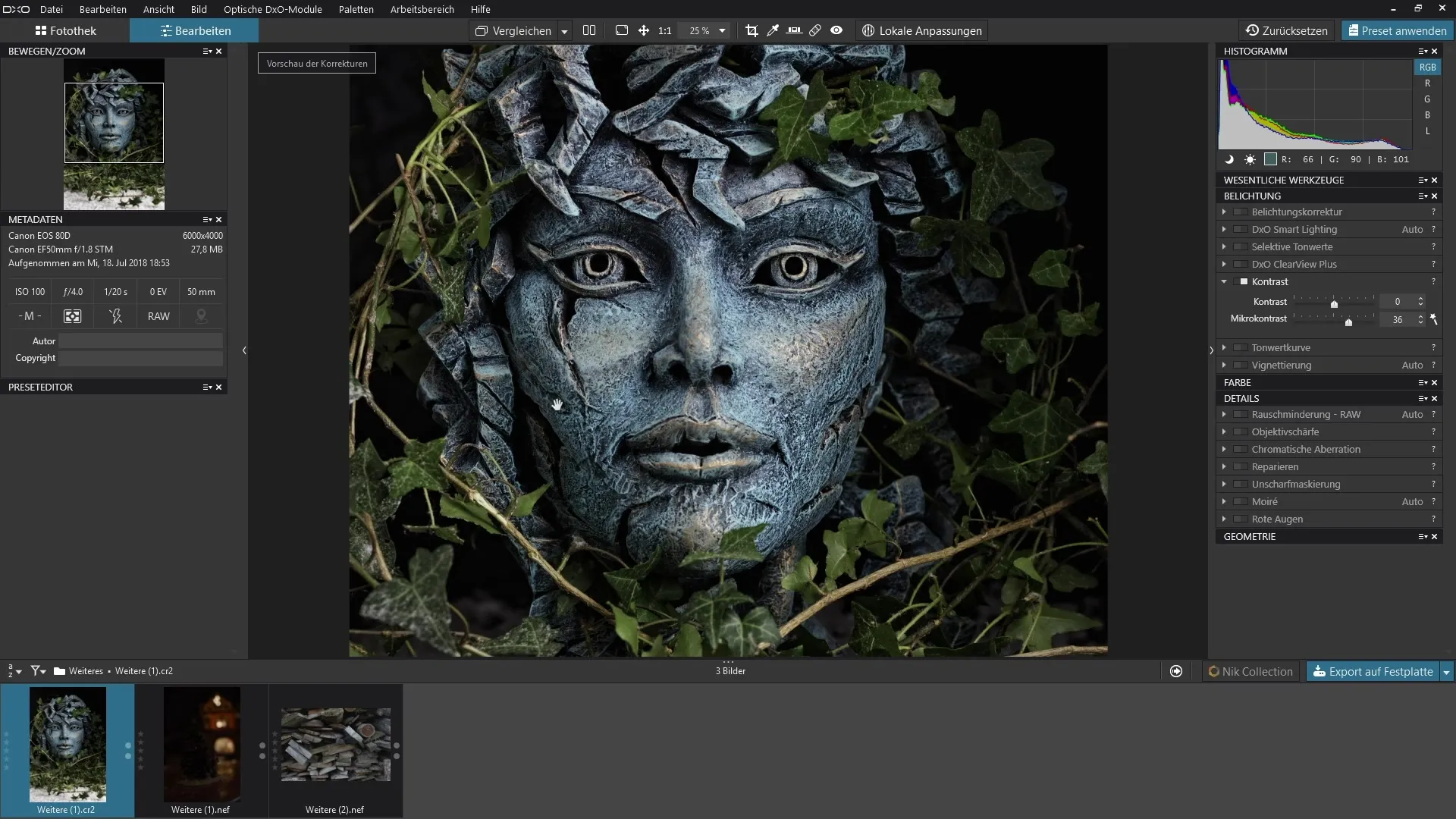
Ek bir seçenek olarak otomatik ayarlamayı kullanabilirsiniz. Sihirli değnek simgesine tıklayarak bu modu etkinleştirin. Program görüntüyü analiz eder ve ayarlamalar önerir. Ancak, program kontrastın zaten en iyi şekilde ayarlandığını algıladığından, özellikle yüksek kontrastlı görüntülerin önemli bir değişiklik göstermeyebileceğini unutmayın.
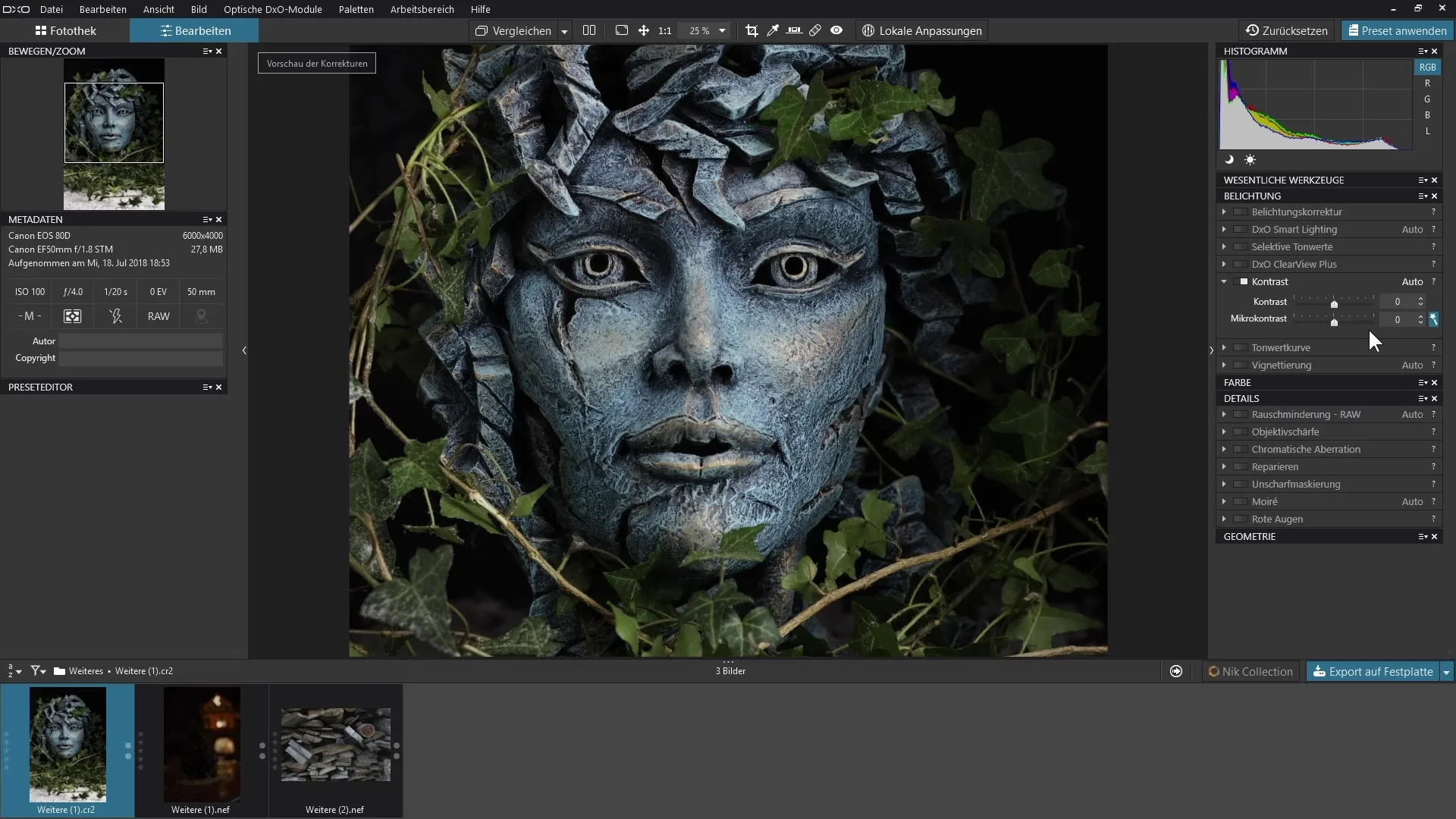
Kontrast ayarının etkisini gözlemlemek için başka bir görüntü üzerinde de deneme yapabilirsiniz. En iyi sonuçları elde etmek için görüntünün kontrast alanlarında çok fazla vurgulanmadığından emin olun. Kontrast alanını açın ve kaydırıcıyı istediğiniz gibi ayarlayın.
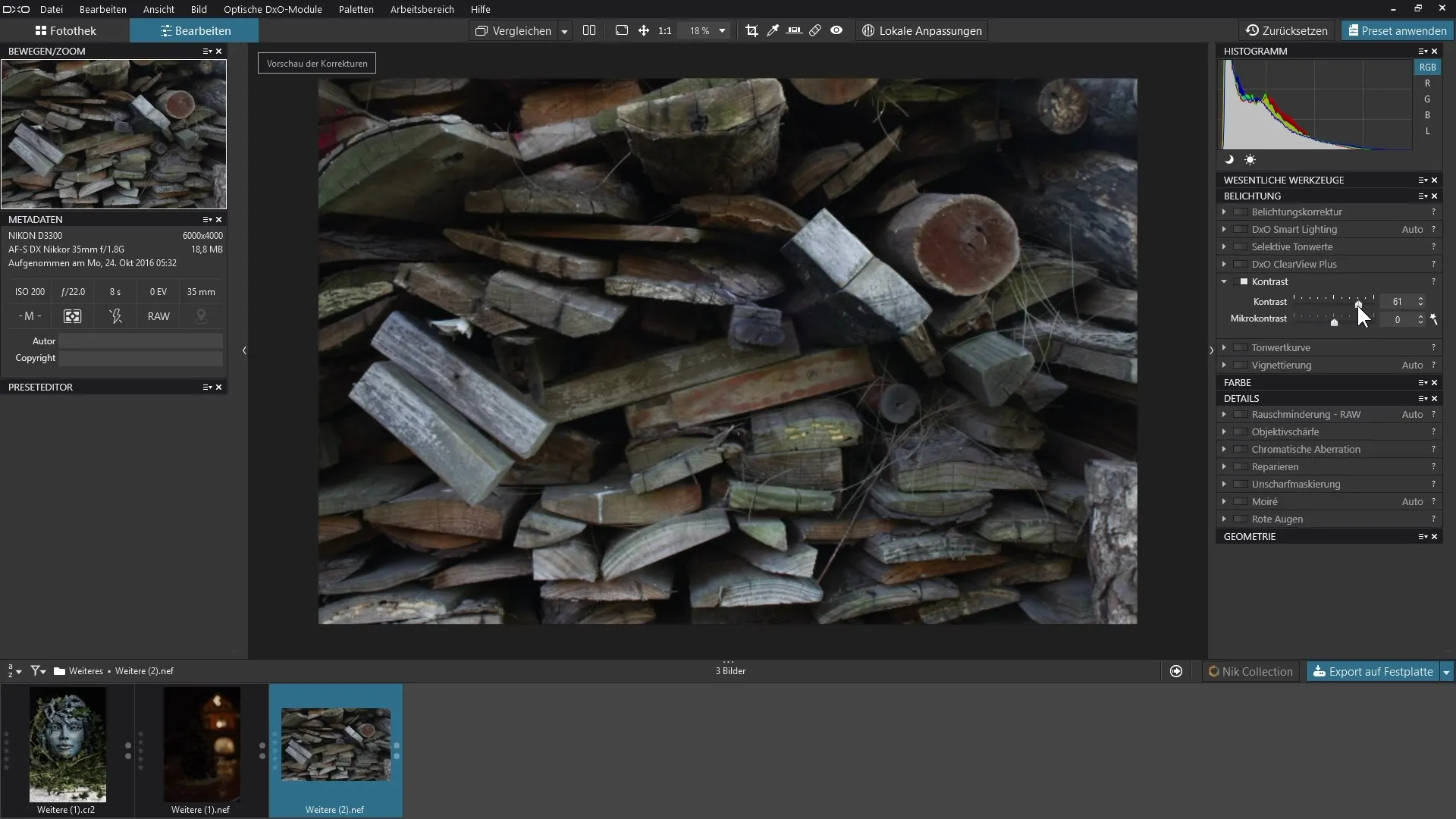
Örnek olarak bir ahşap görüntüsü verilebilir. Mikro kontrastı artırırsanız, ahşaptaki ayrıntıların çok daha net bir şekilde ortaya çıktığını göreceksiniz. Çizgiler ve çizikler gibi bu ince yapılar ancak kontrast ayarı ile gerçekten görünür hale gelir.
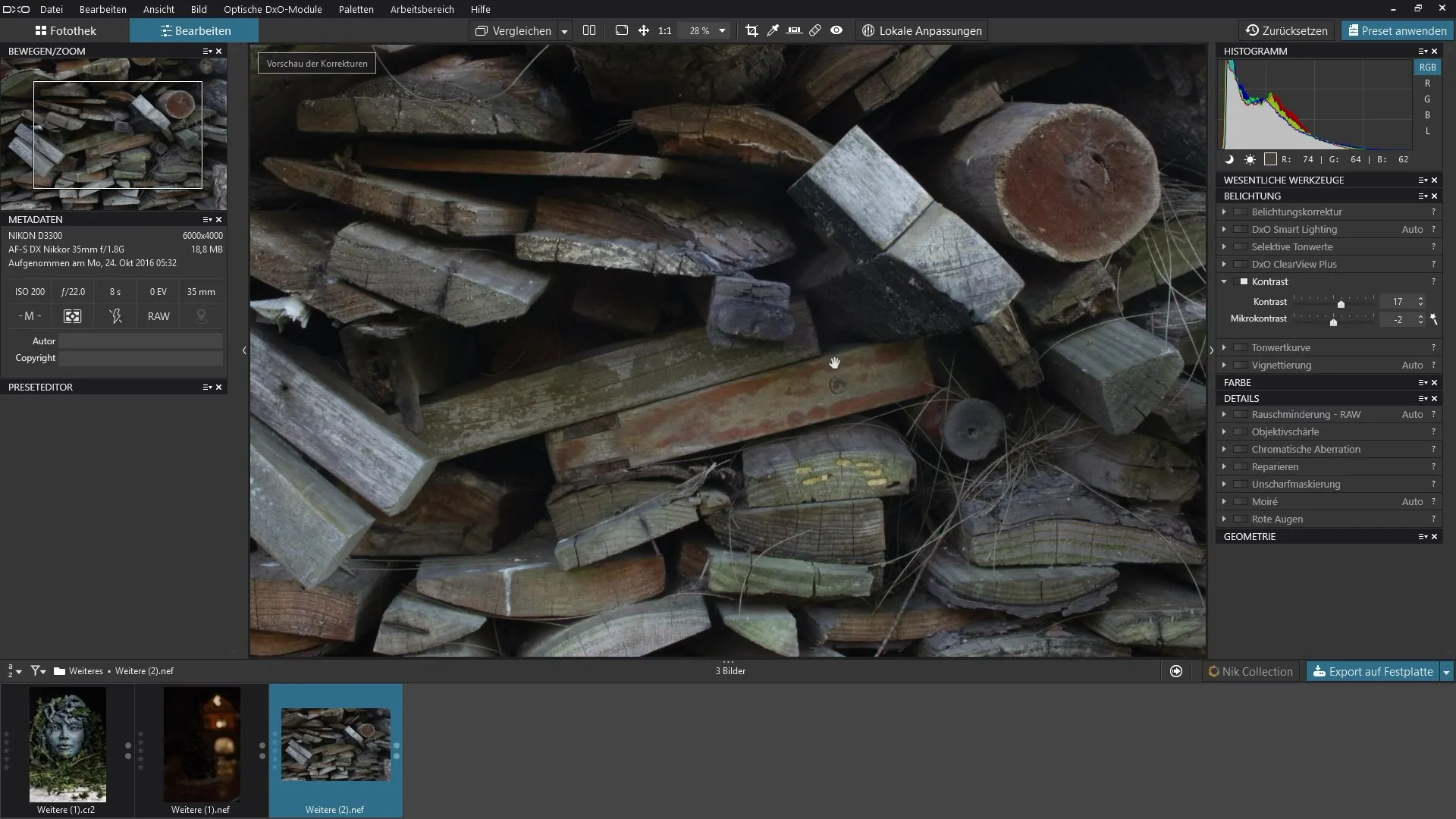
Kontrast filtresi ile iyileştirmeler elde etmek ve etkileyici görüntüler oluşturmak kolaydır. Bu tekniği dikkatli görüntü seçimiyle birleştirdiğinizde sonuçlar daha da etkileyici oluyor.
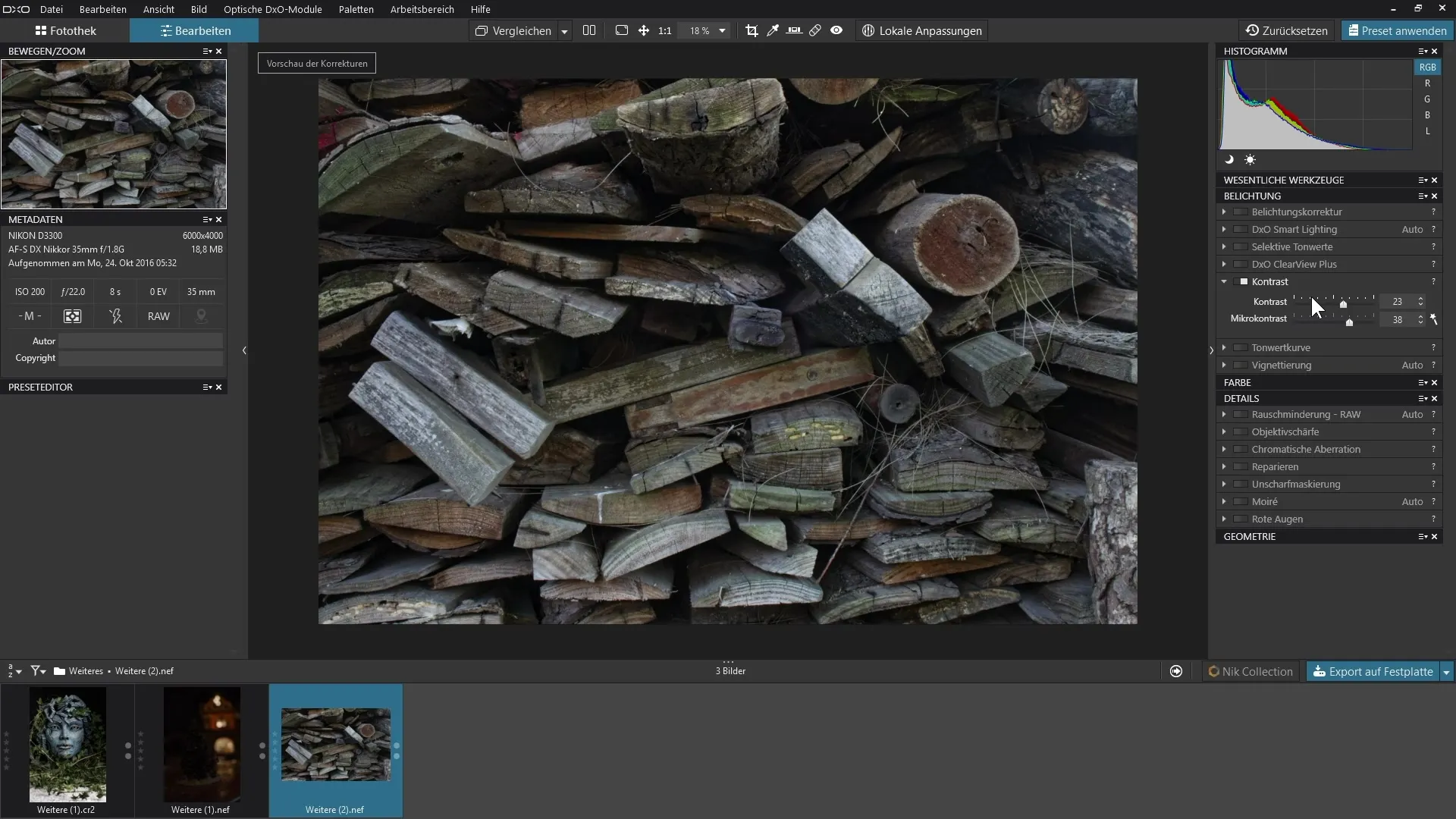
Özet - DxO PhotoLab 3: Kontrast aracının etkili kullanımı
Kontrastı ayarlamak görüntü düzenlemede temel bir tekniktir ve ortalama bir fotoğraf ile etkileyici bir fotoğraf arasındaki farkı yaratabilir. DxO PhotoLab 3'teki güçlü araçlarla, görüntülerinizin tam potansiyelini gerçekleştirmek için hem genel kontrastı hem de mikro kontrastı ayarlayabilirsiniz. Farklı değerlerle denemeler yapın ve resimlerinizin canlanmasını izleyin.
Sıkça sorulan sorular
DxO PhotoLab 3'te kontrastı nasıl ayarlayabilirim?"Pozlama" paletini açın ve "Kontrast" ve "Mikro Kontrast" kaydırıcılarını kullanın.
KontrastveMikro Kontrastarasındaki fark nedir? Kontrast genel aydınlatma ayarlarını yaparken, Mikro Kontrast ince ayrıntıları ve dokuları vurgular.
Ayarların otomatik olarak yapılmasını sağlayabilir miyim?Evet, sihirli değnek simgesine tıkladığınızda program görüntünüzü analiz eder ve ayarlamalar önerir.
Gelişmiş kontrast ayarları için ek modüllere ihtiyacım var mı?Evet, DxO Filmpack temel programa dahil olmayan başka ayarlamalar yapmanızı sağlar.
Ayarlamalar geri alınabilir mi?Evet, istediğiniz zaman kaydırıcıları sıfırlayabilir ve değişiklikleri ayarlayabilirsiniz.


